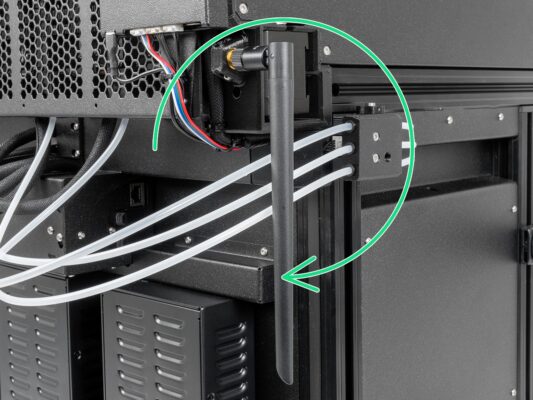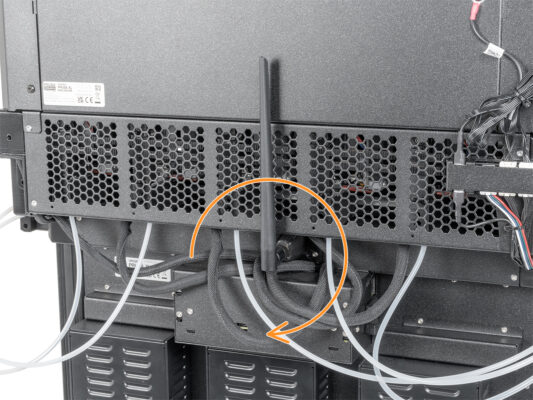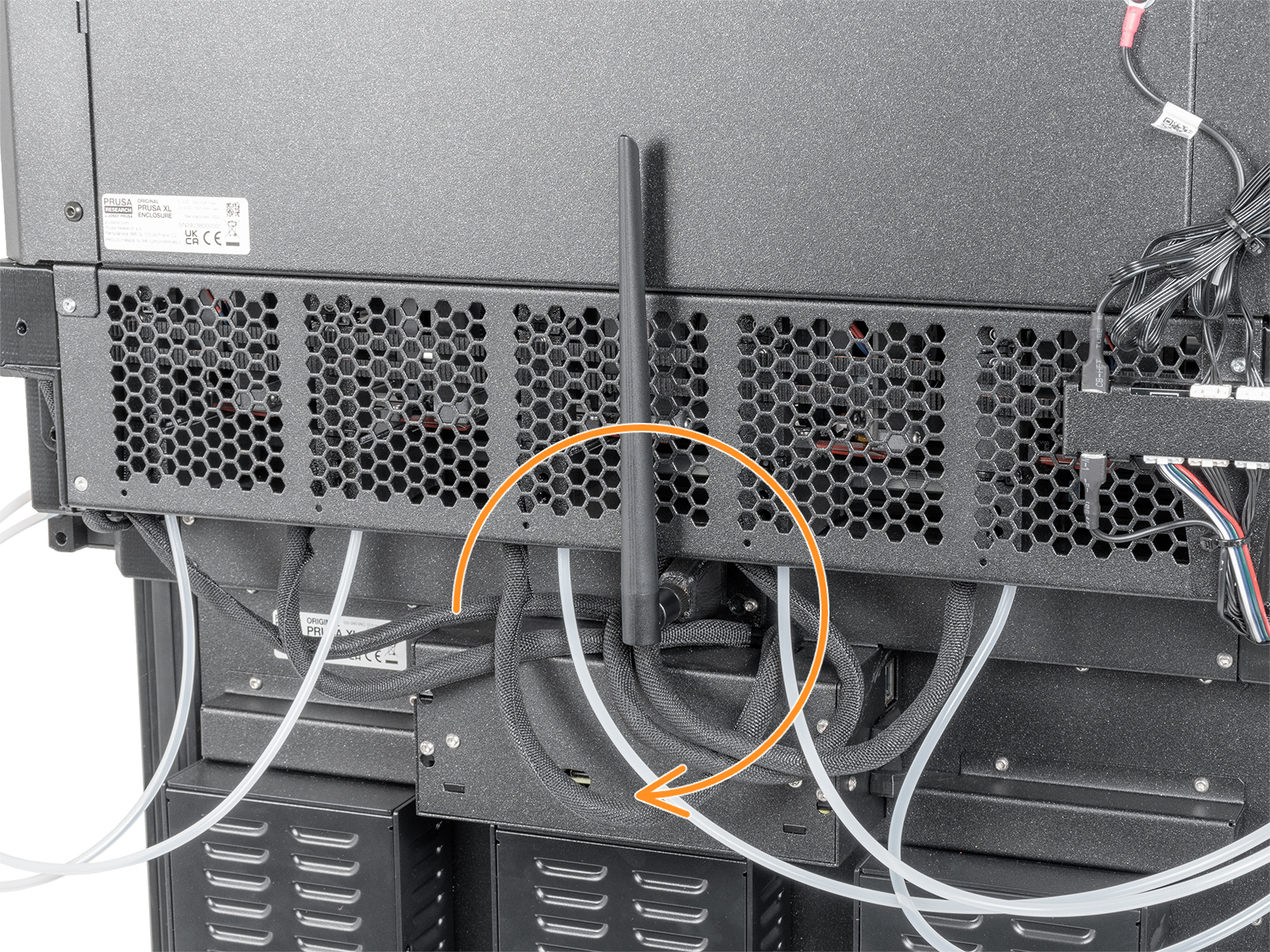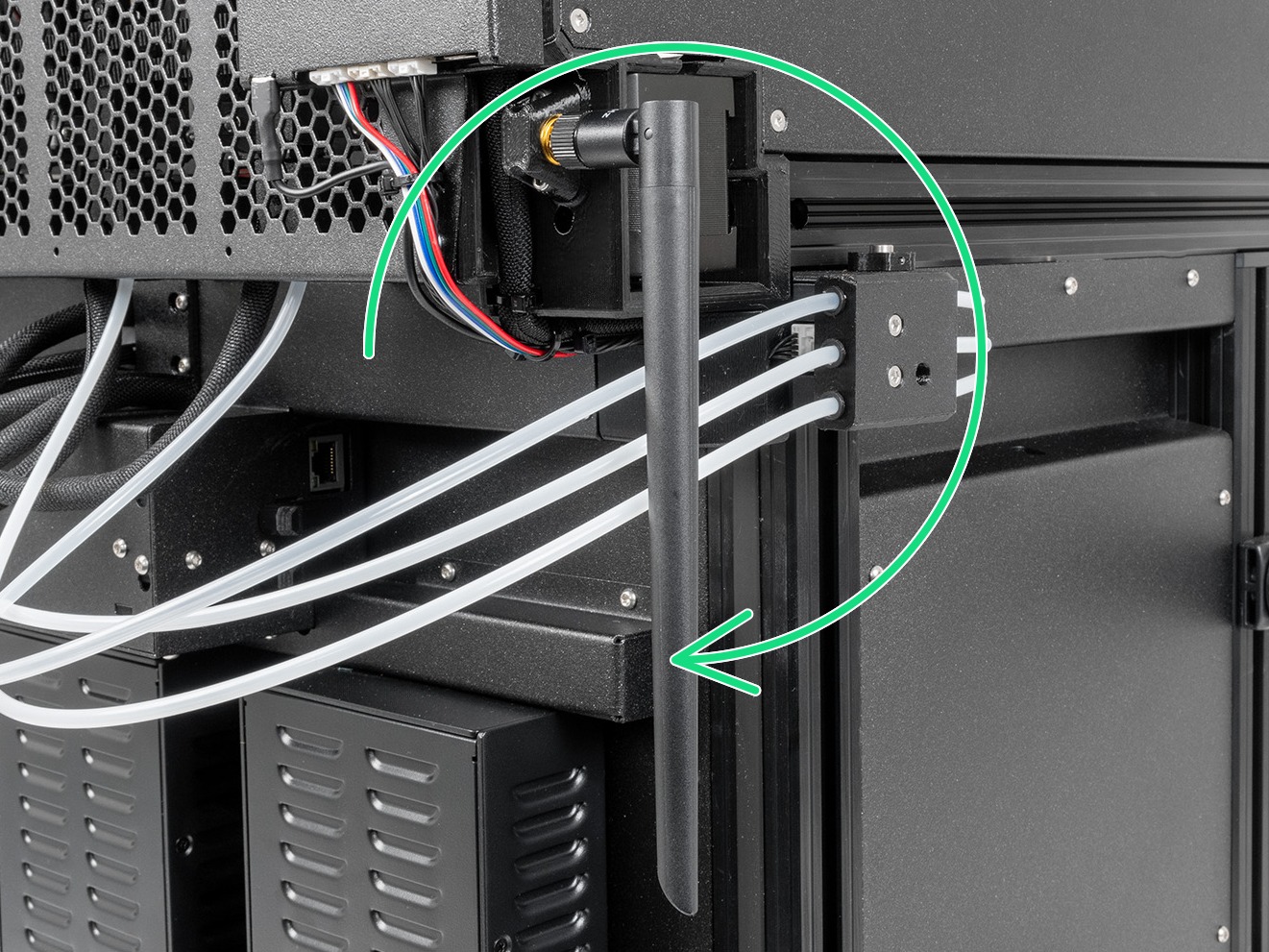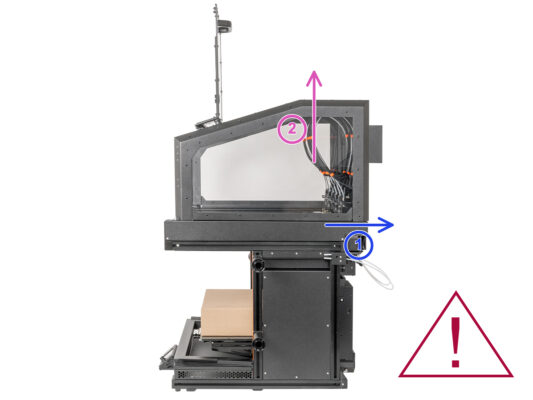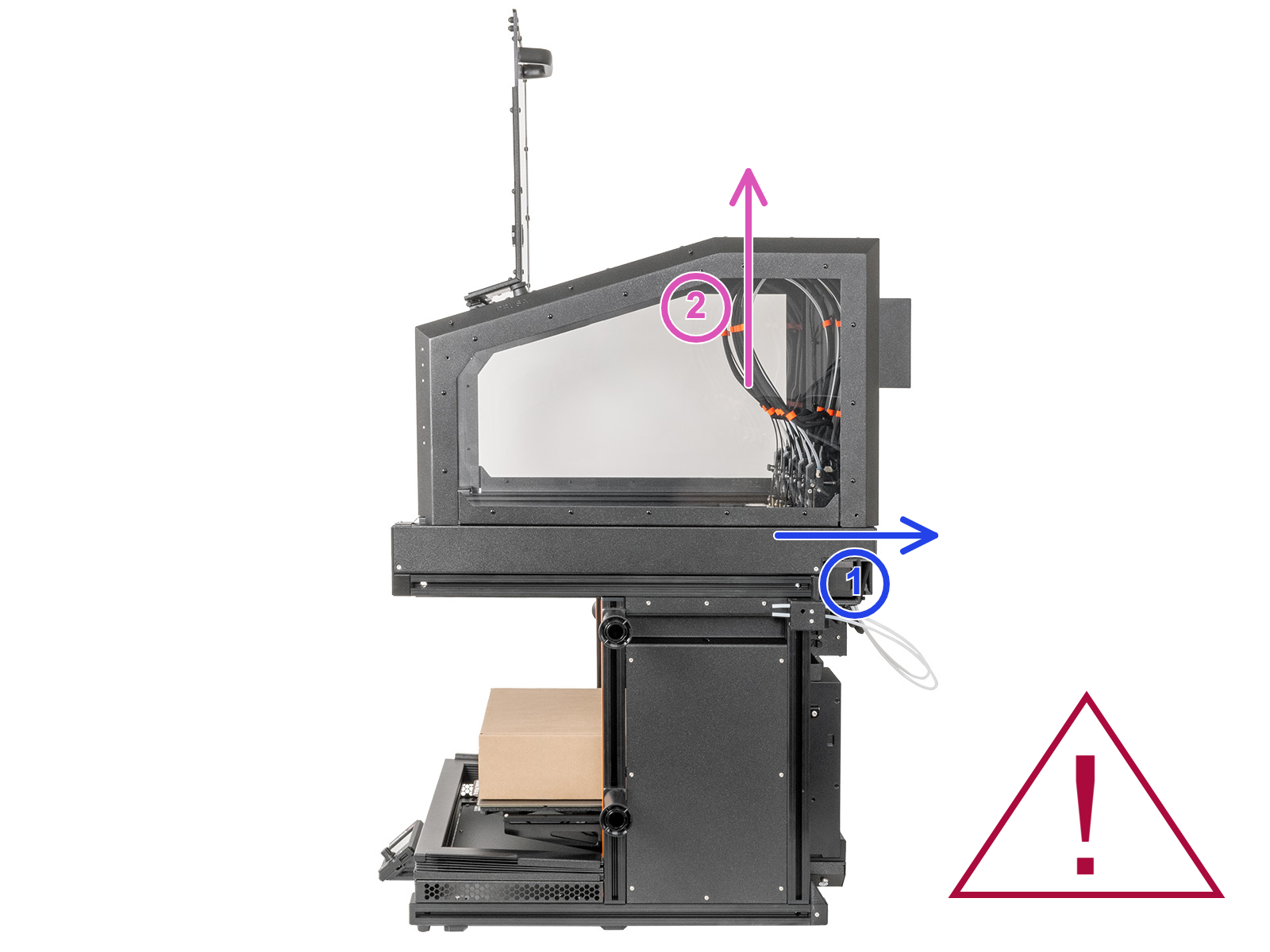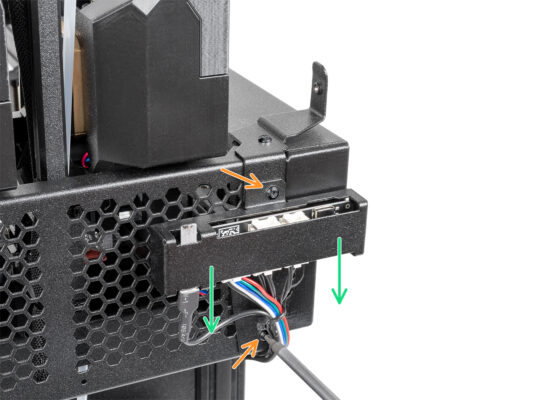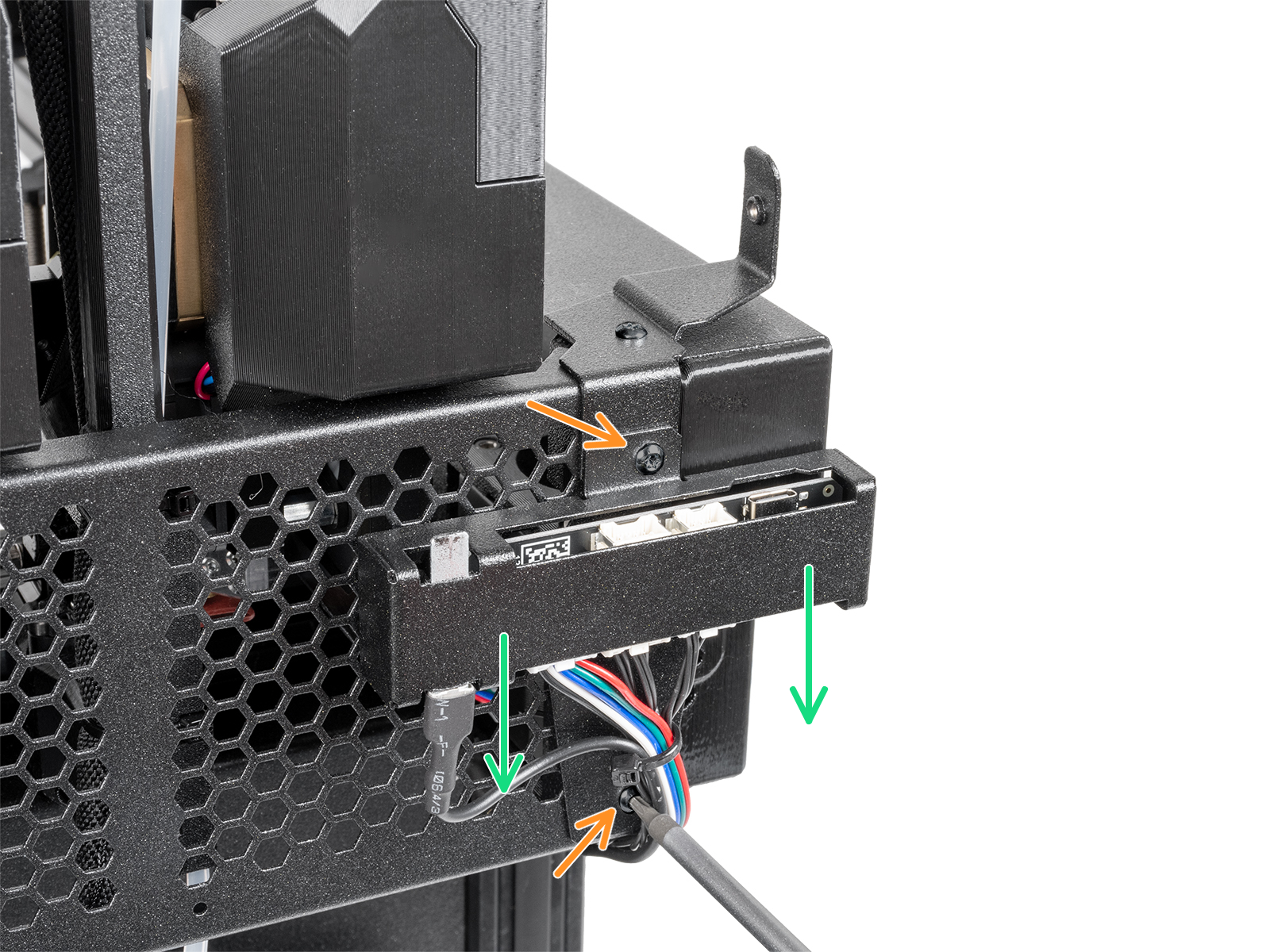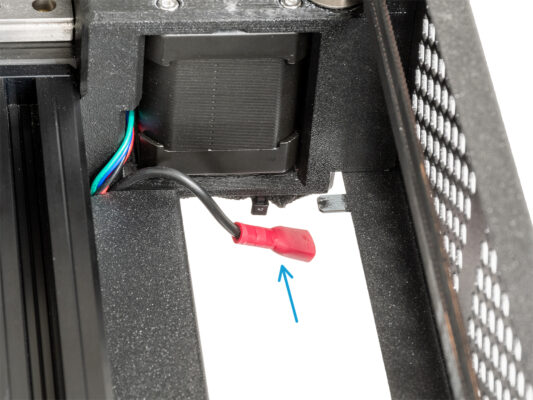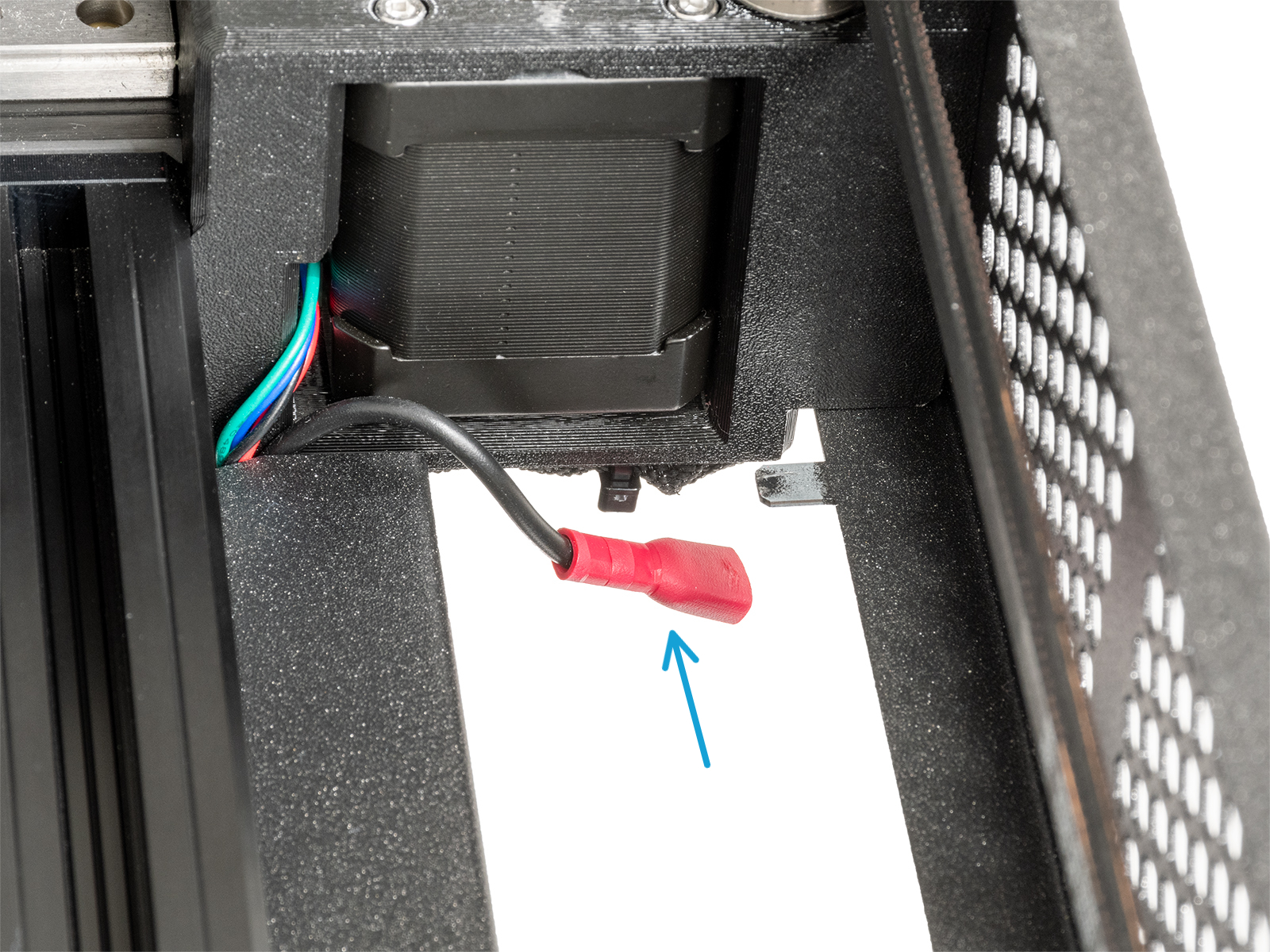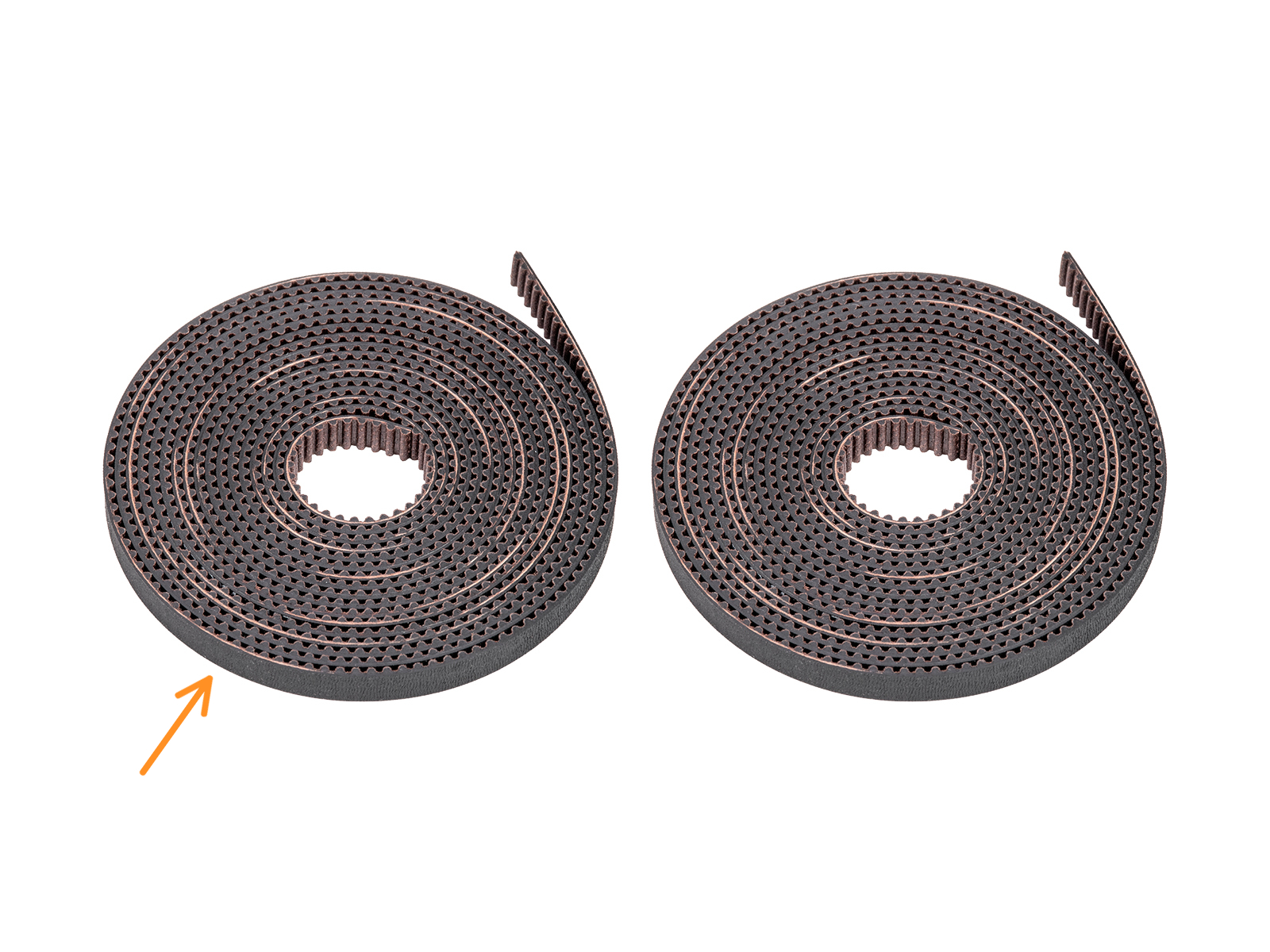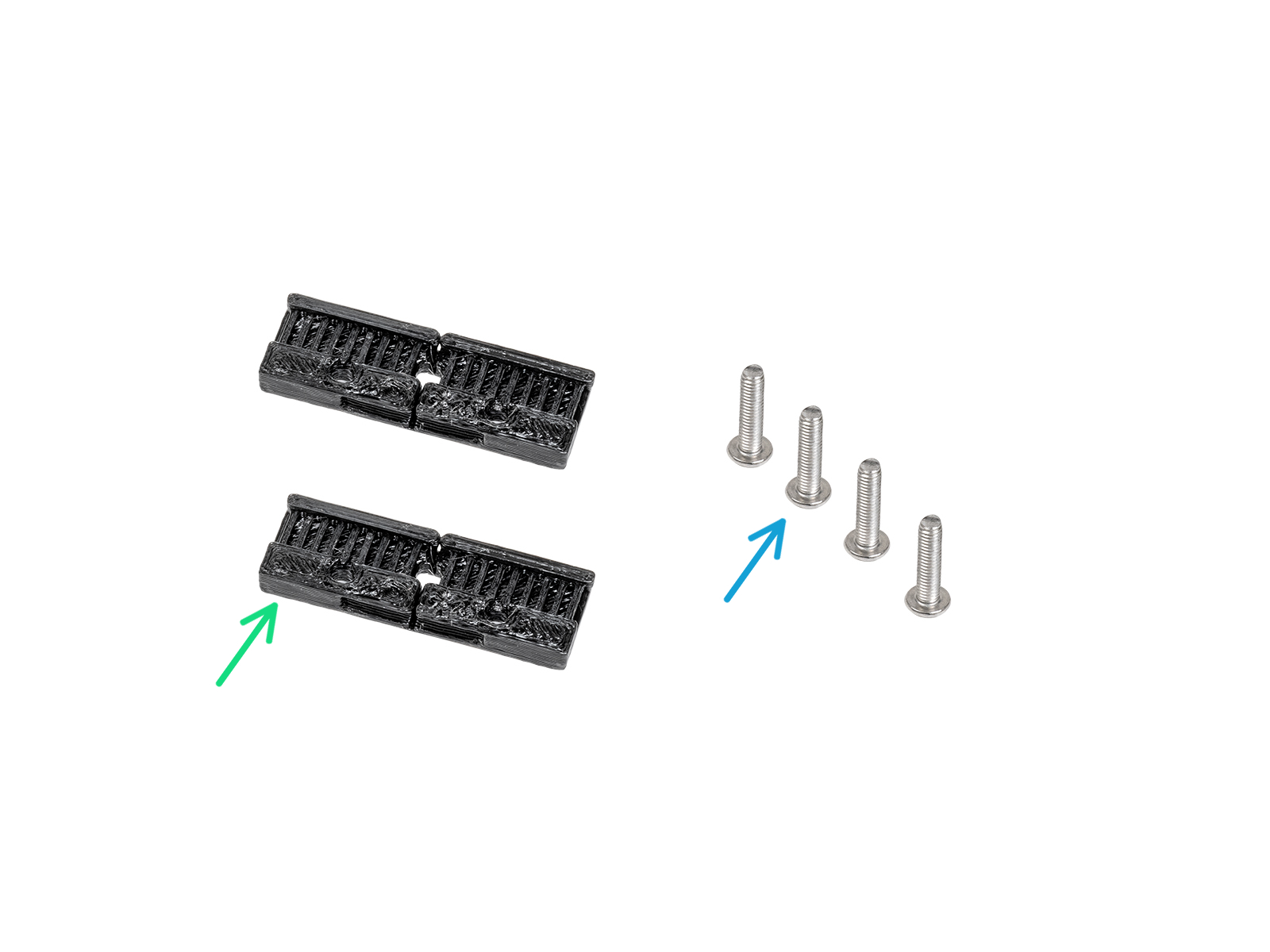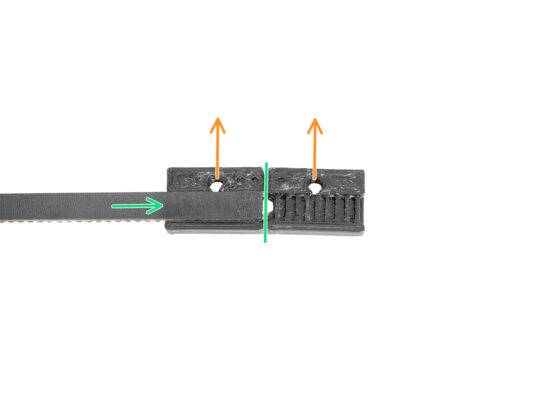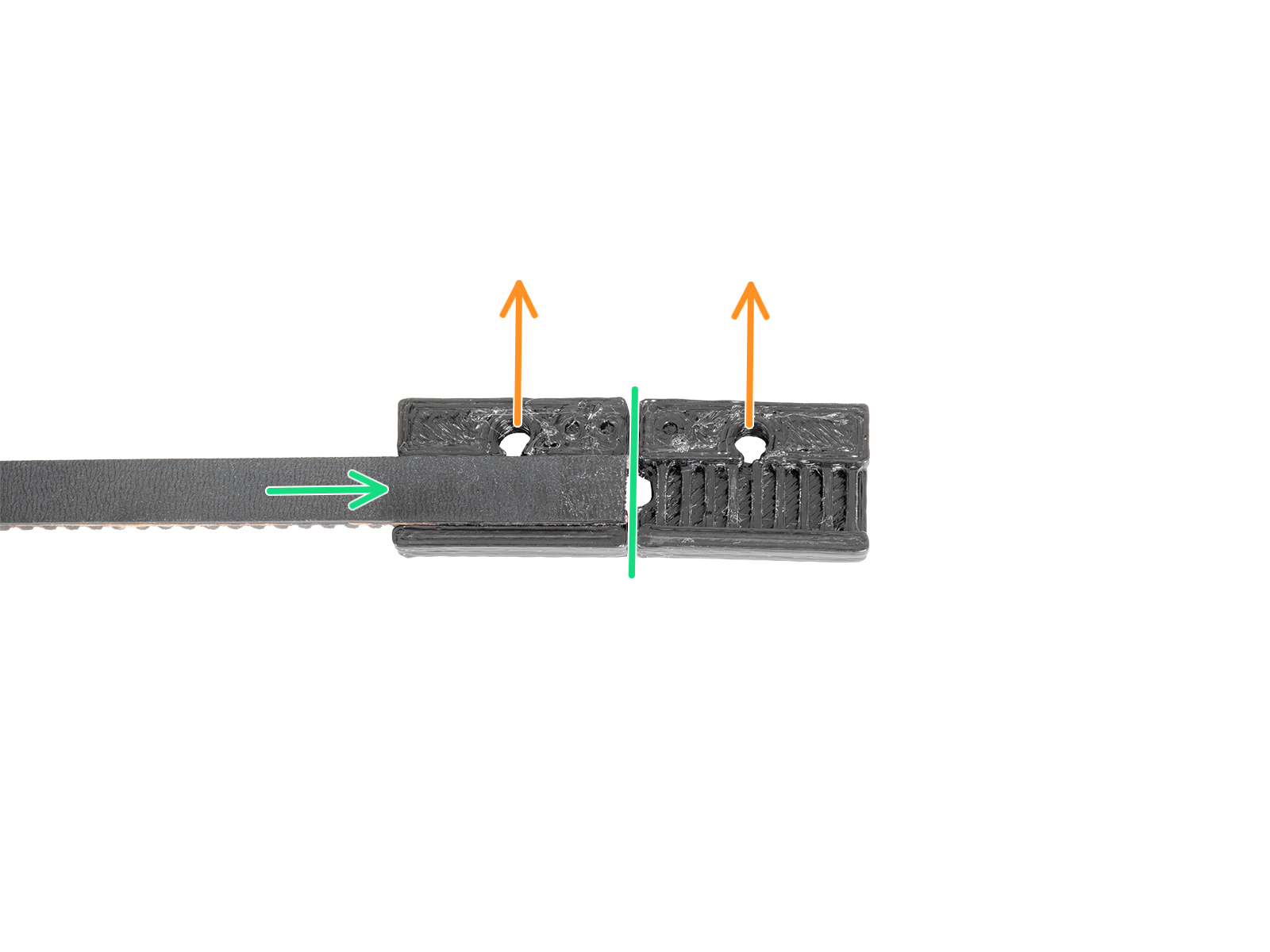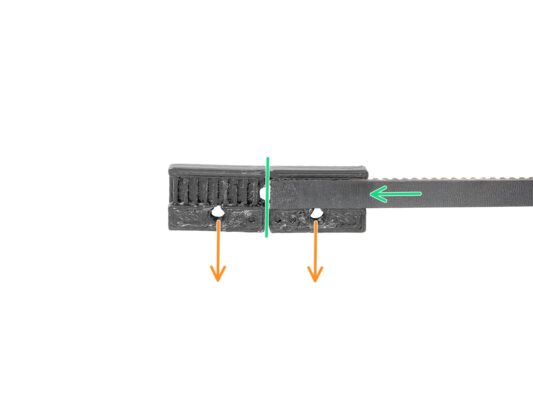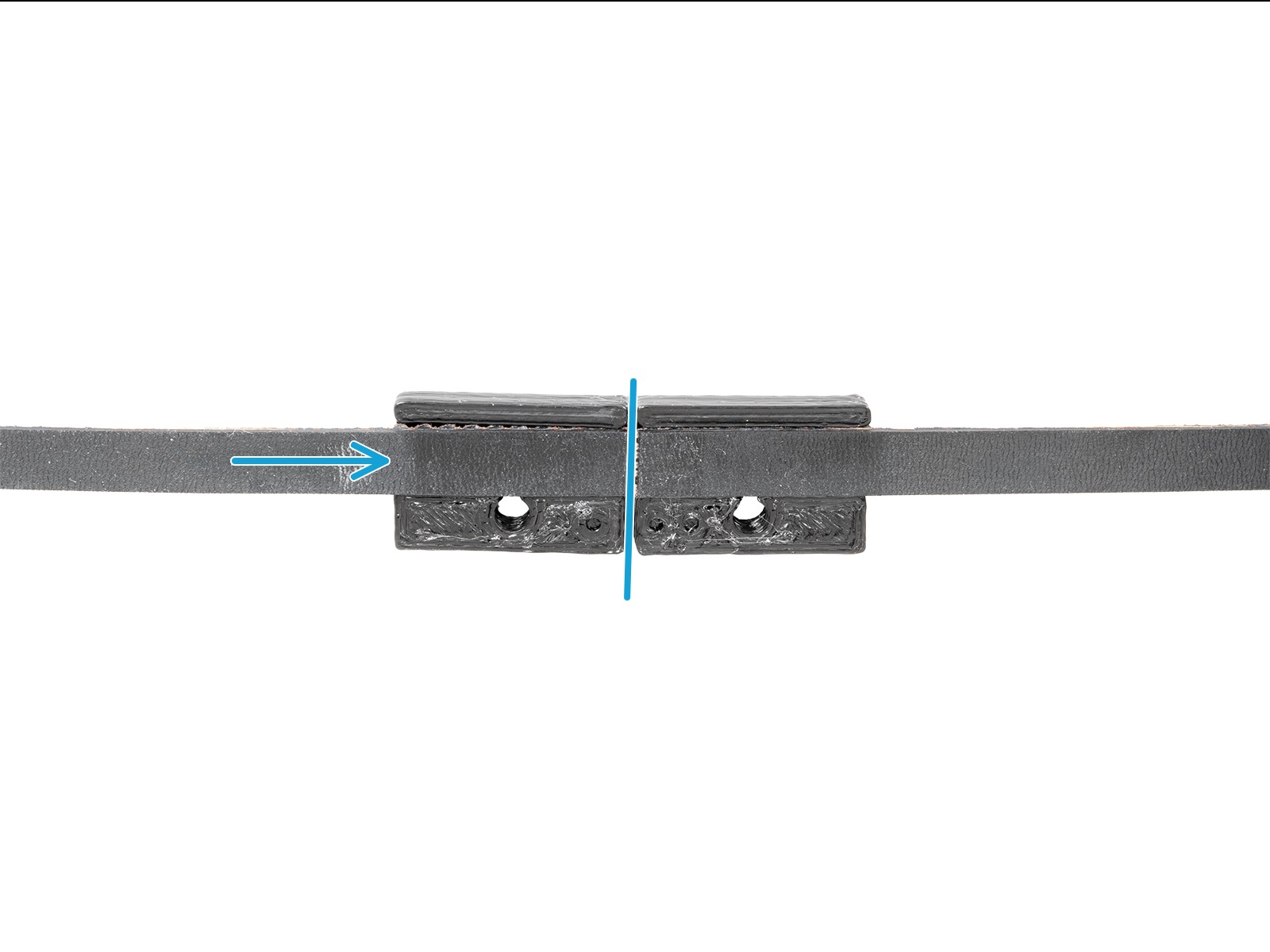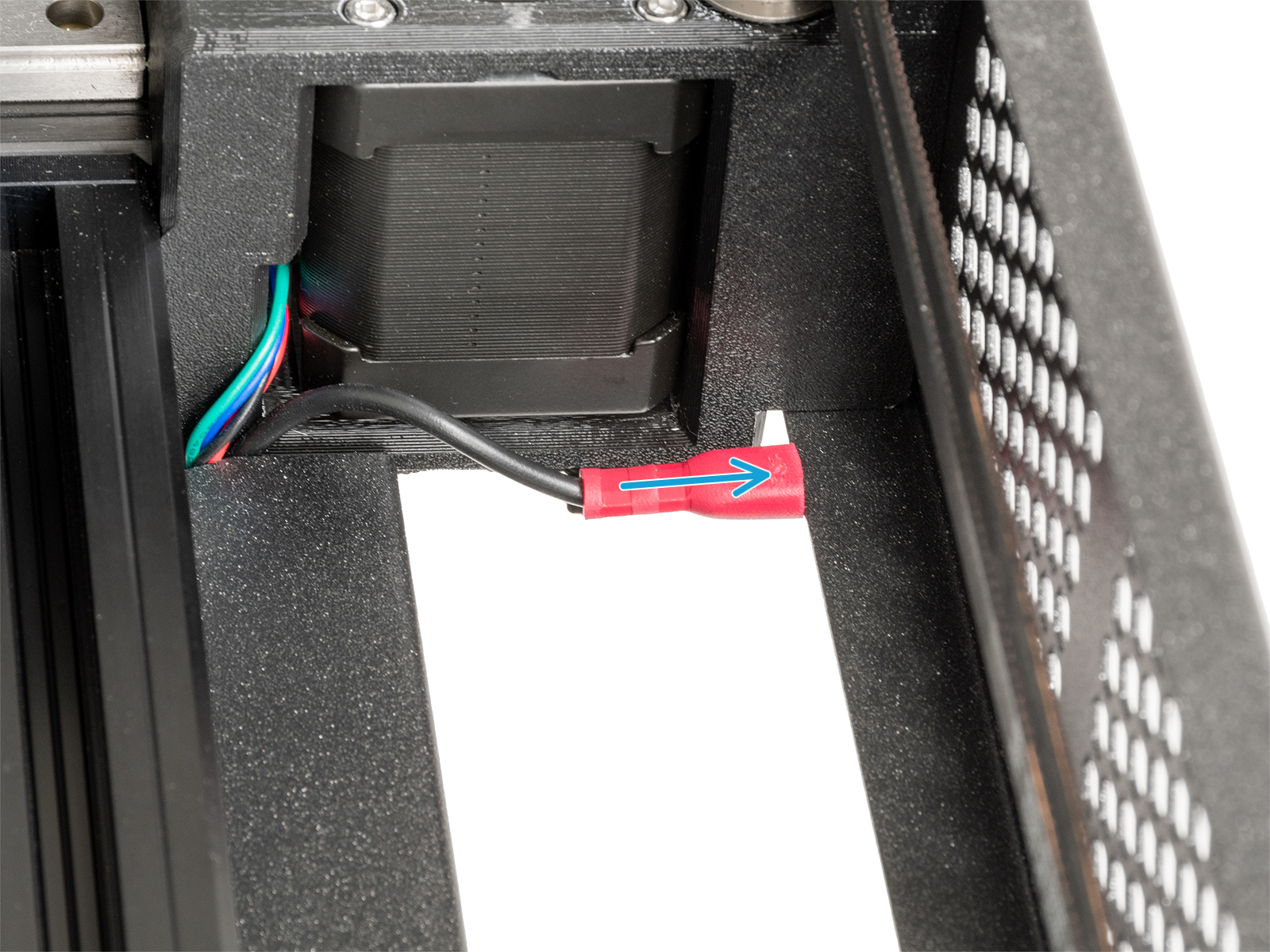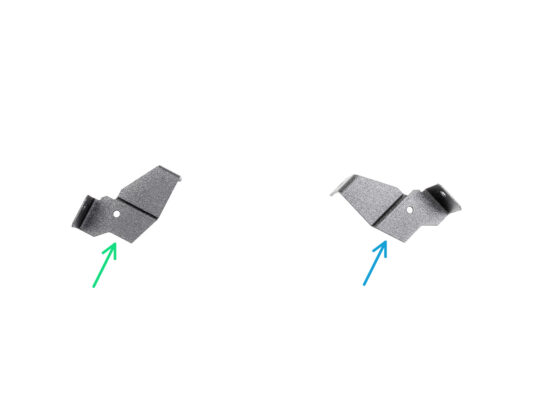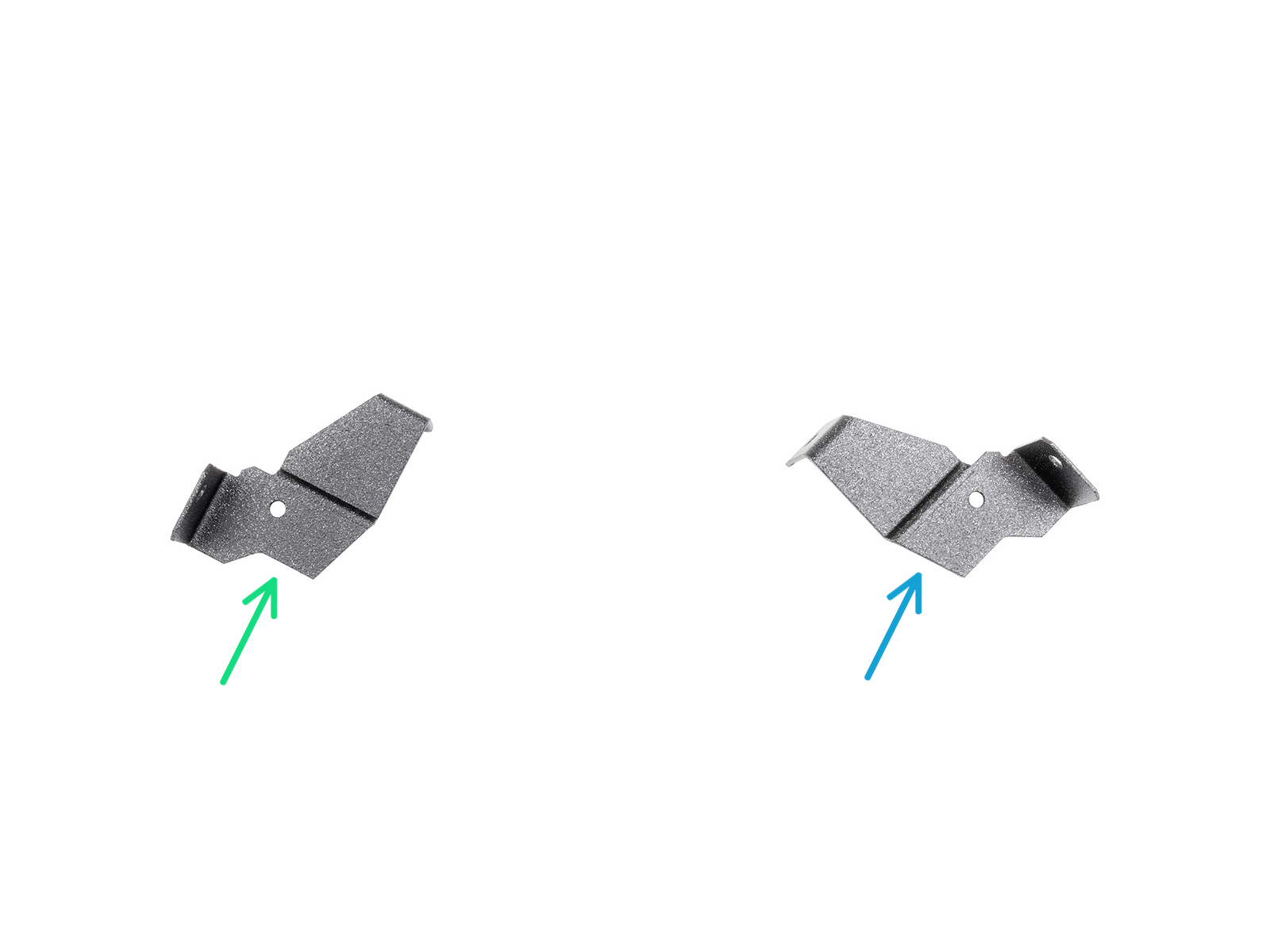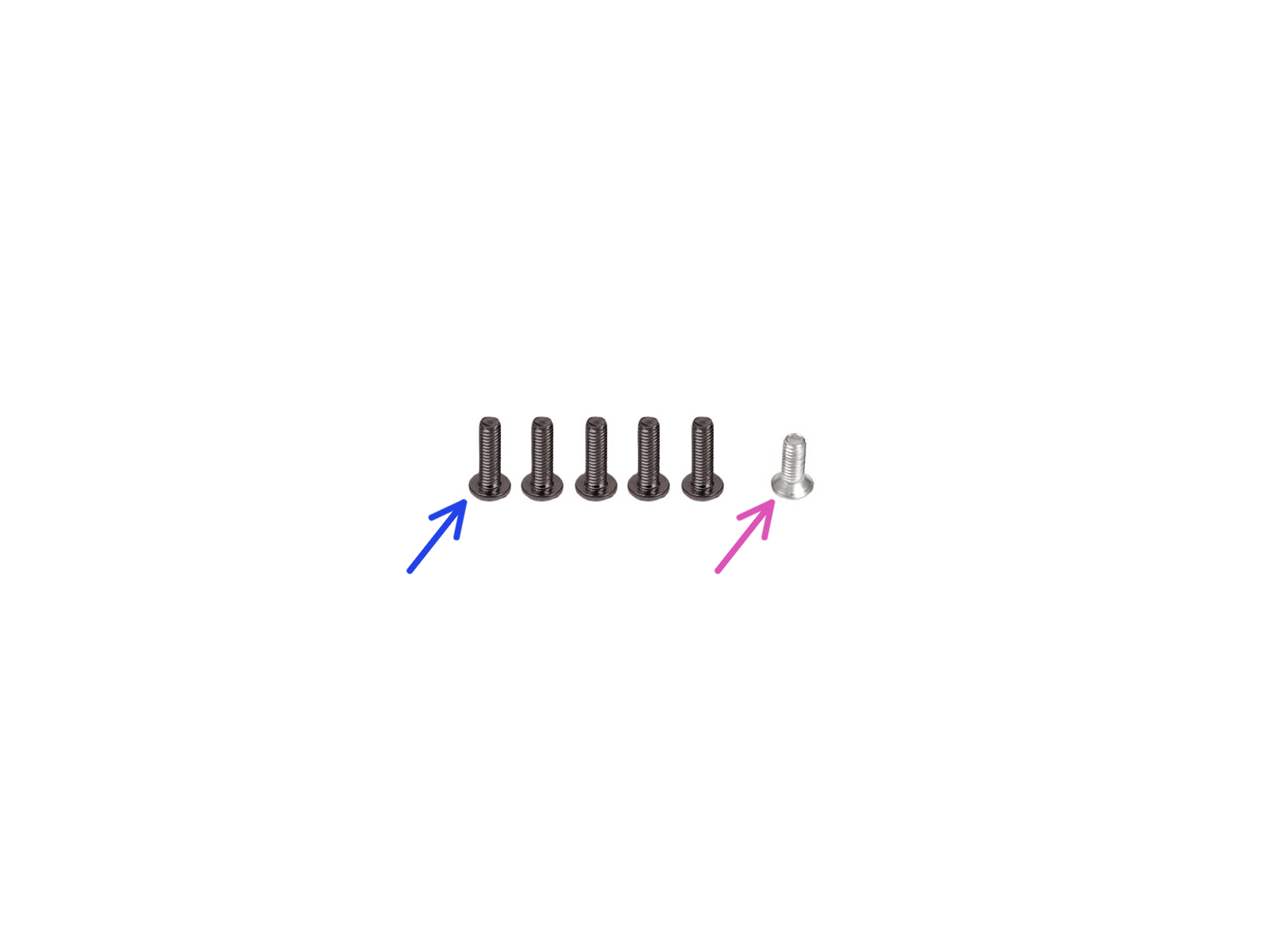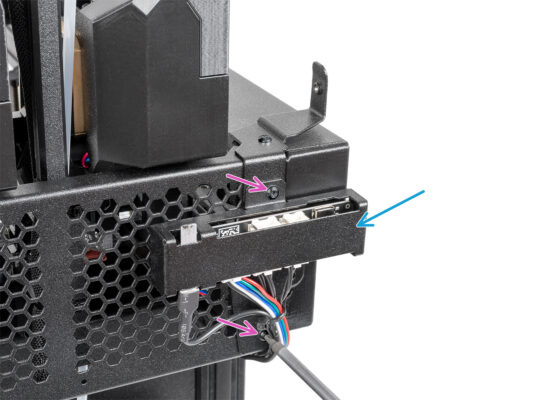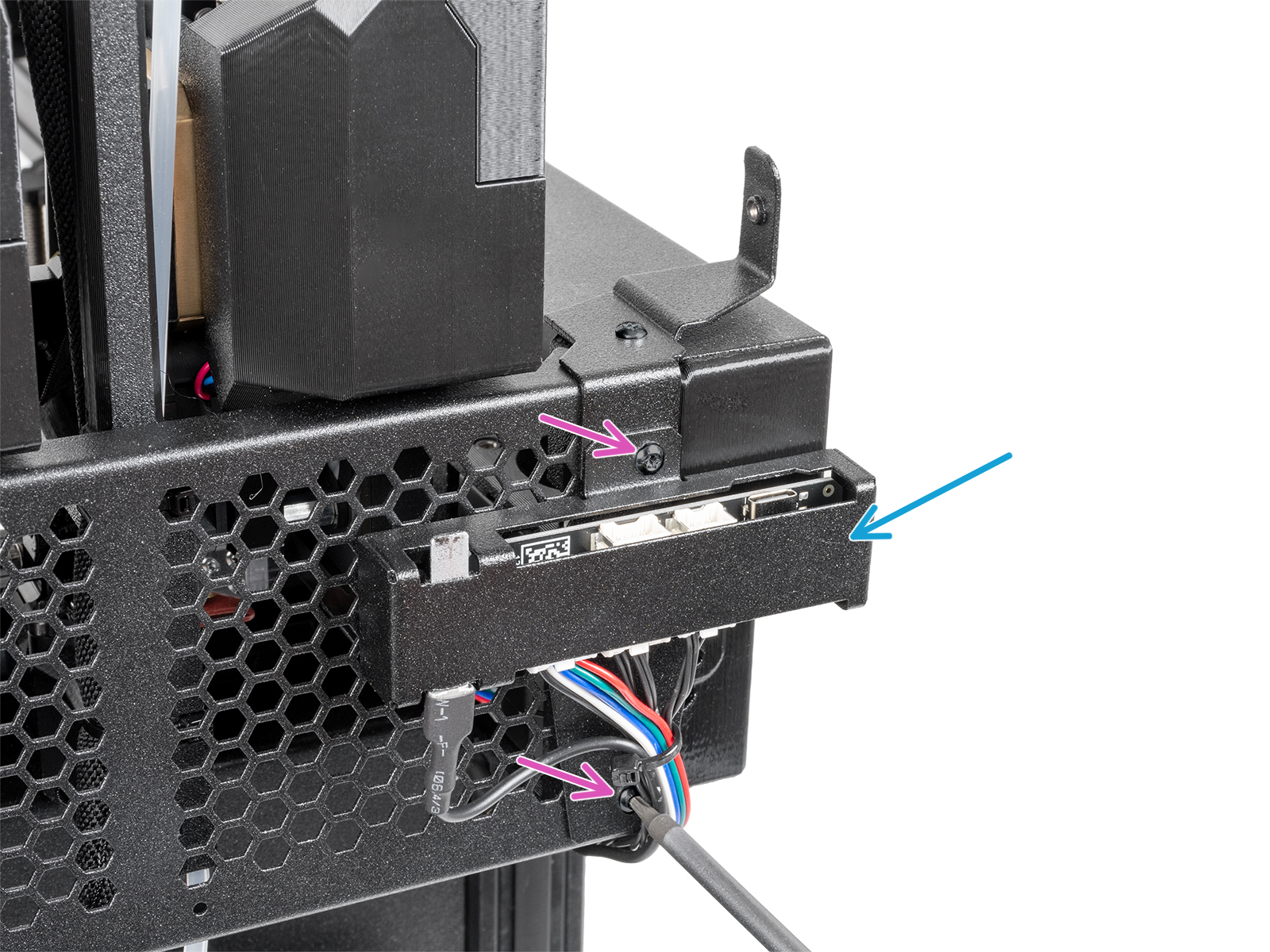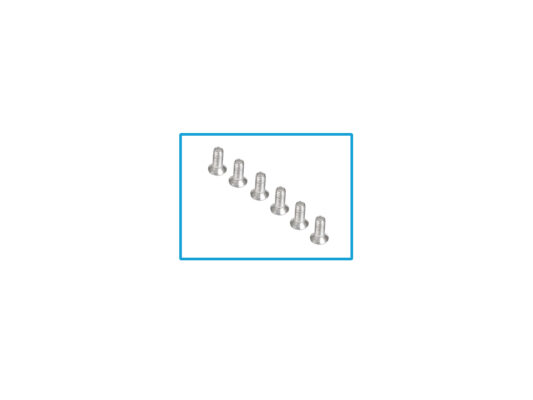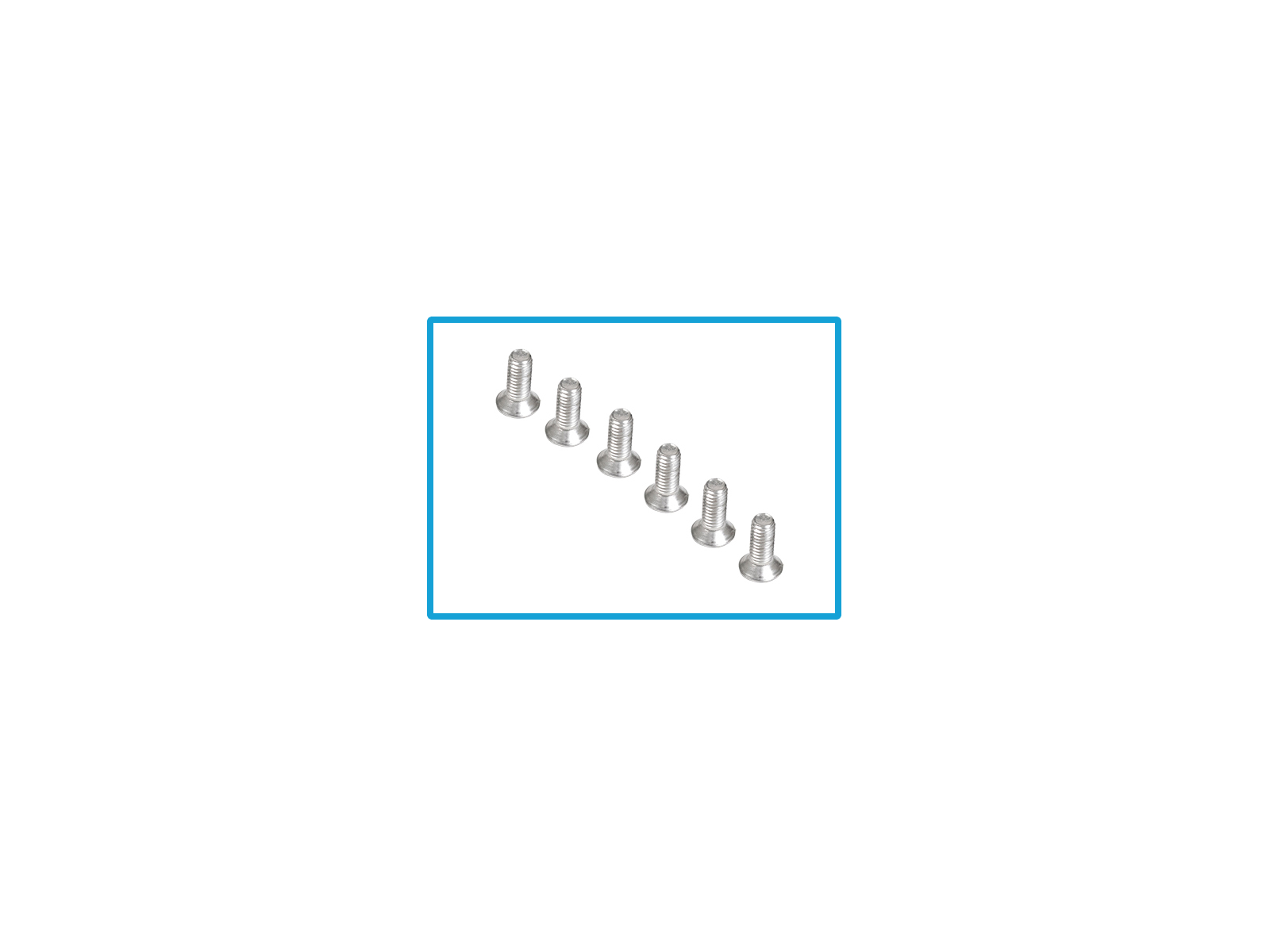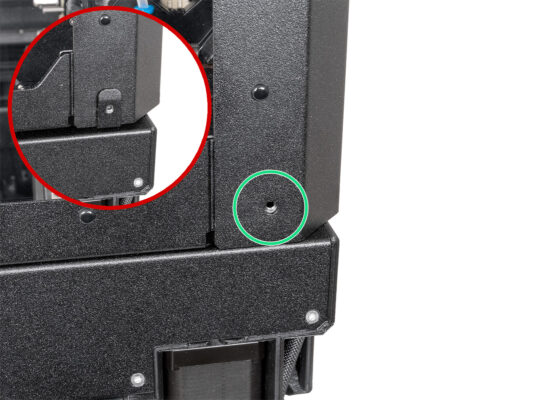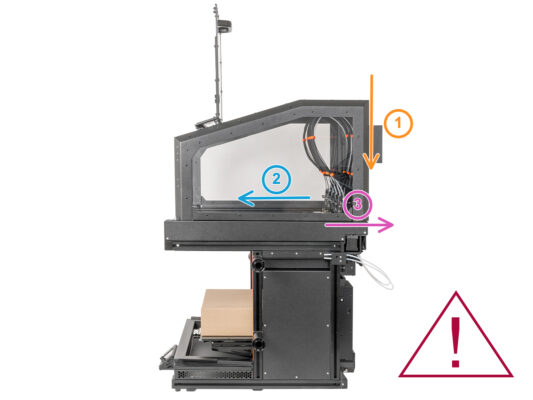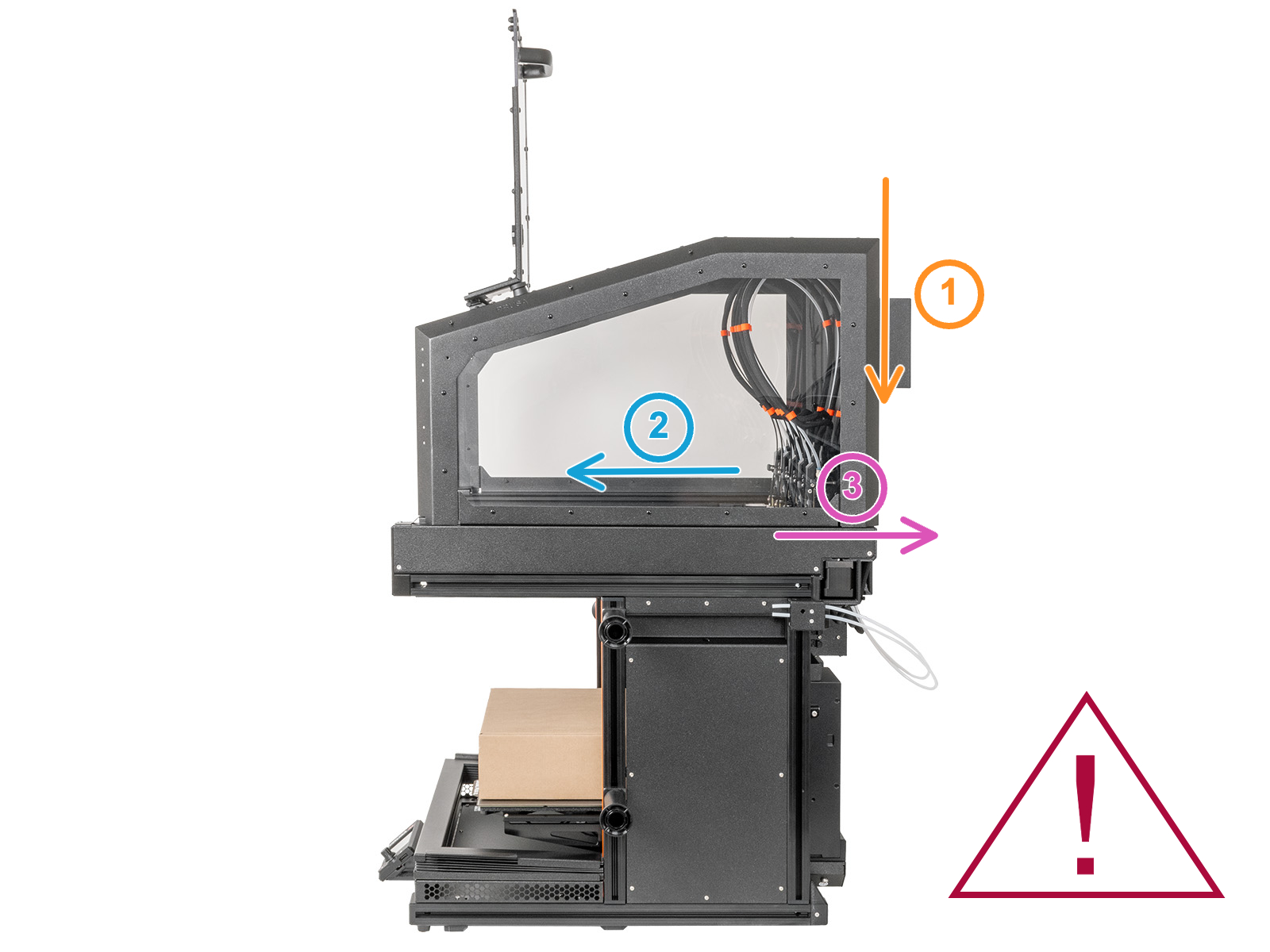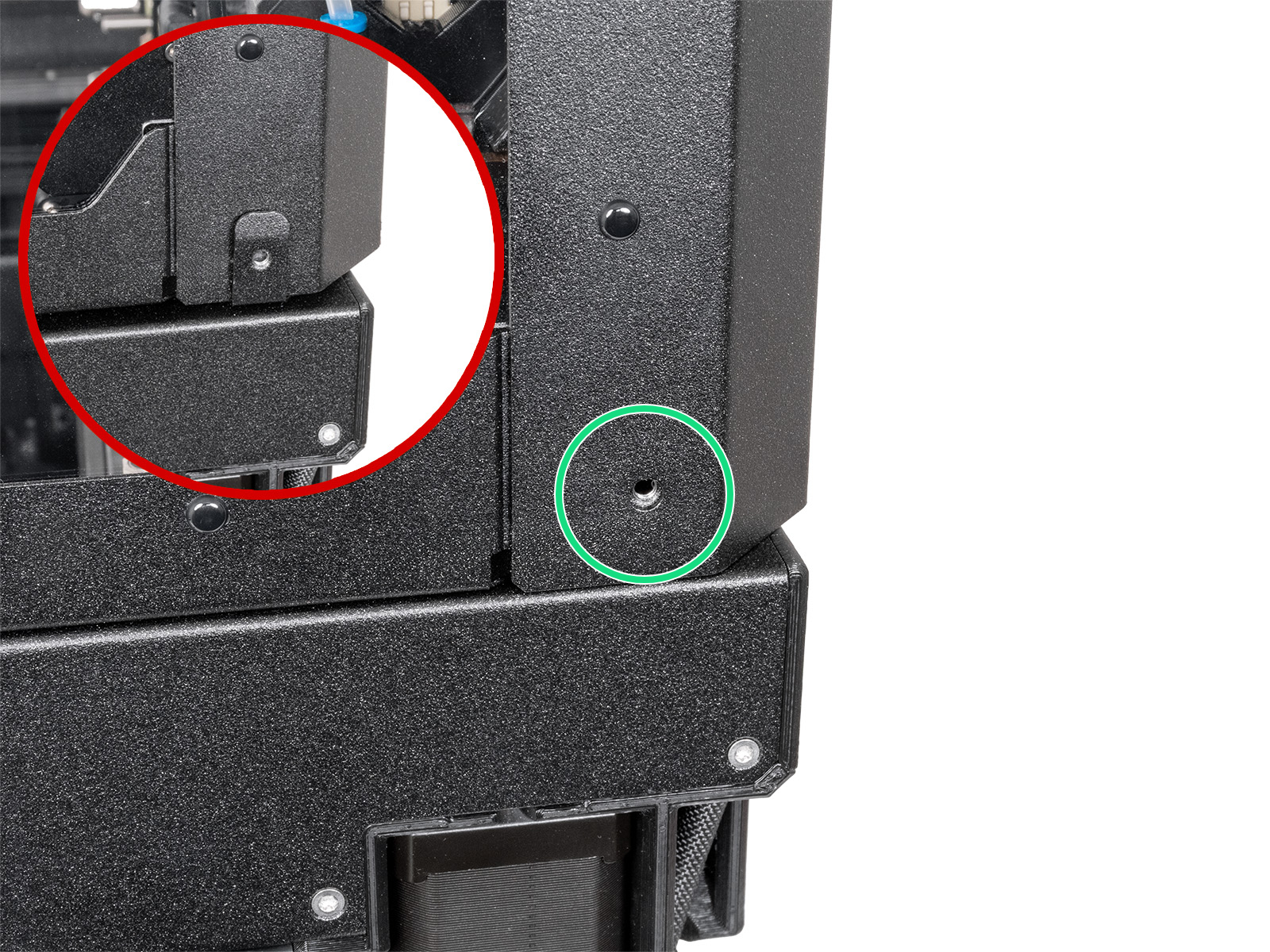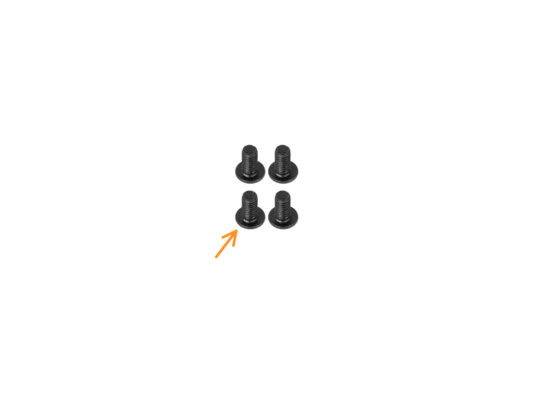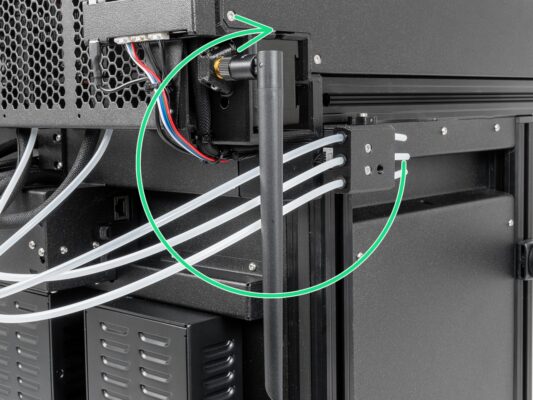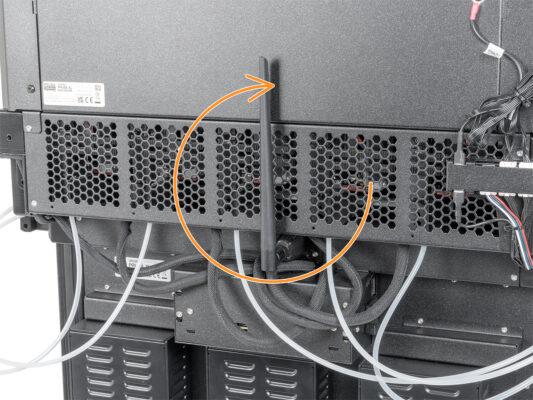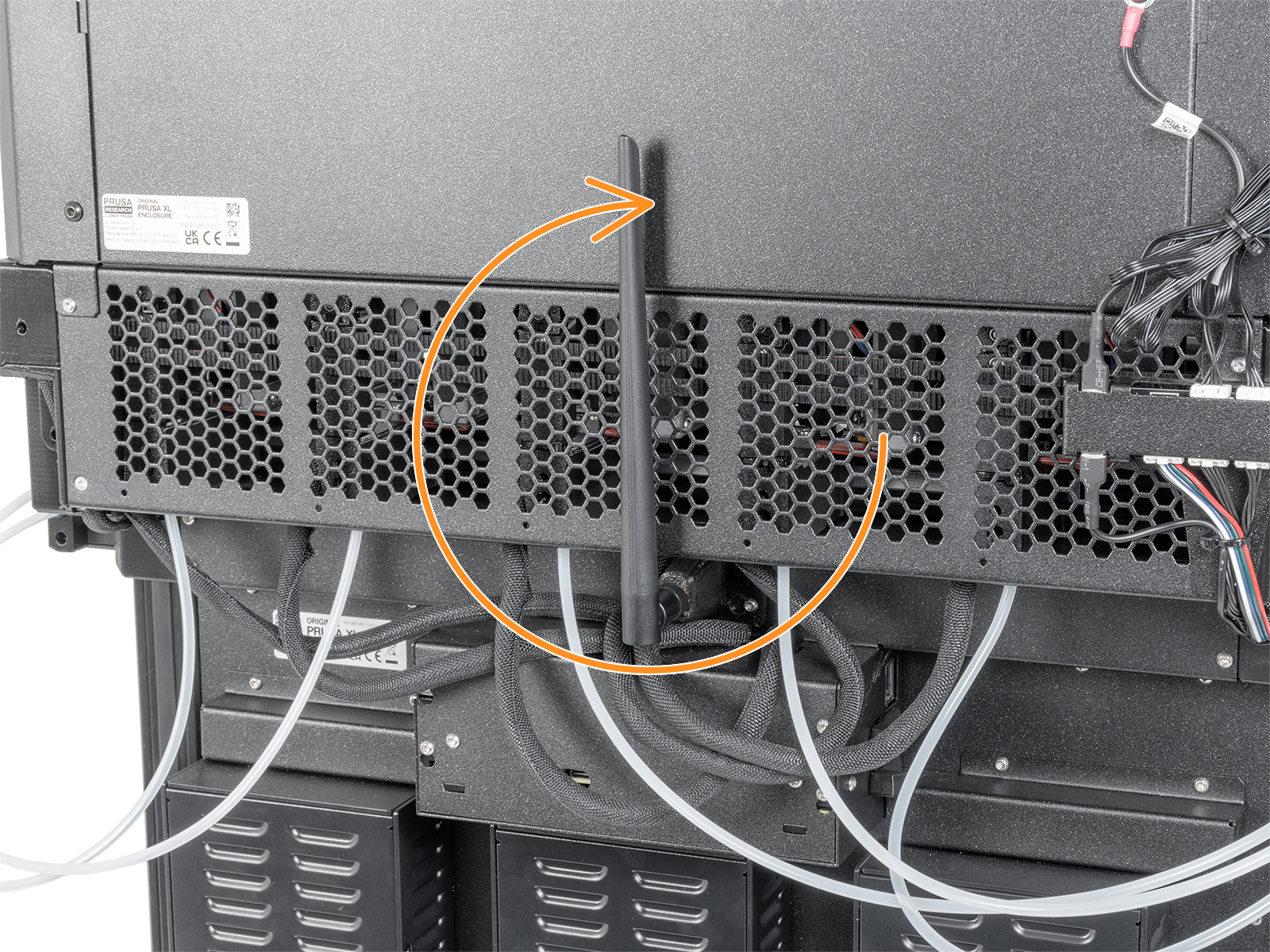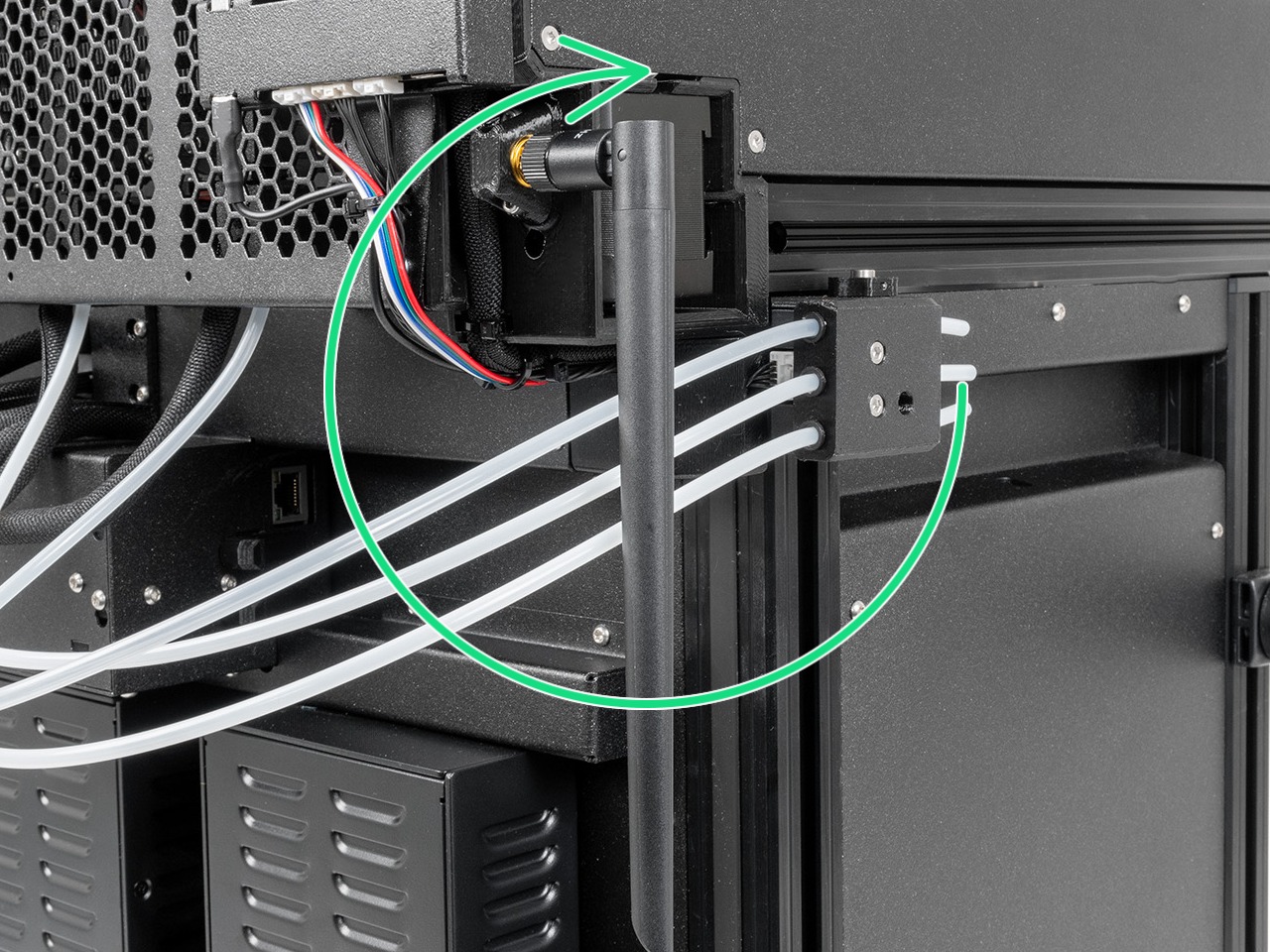⬢Diese Anleitung führt Sie durch die Installation der beiden XY-Riemen auf dem Original Prusa XL.
Die folgende Anleitung ist mit allen Original Prusa XL Versionen kompatibel.
⬢Alle notwendigen Teile sind in unserem E-Shop erhältlich prusa3d.com.
Beachten Sie, dass Sie eingeloggt sein müssen, um Zugriff auf den Ersatzteilbereich zu erhalten.
⬢Diese Anleitung ist mit dem Original Prusa XL Enclosure kompatibel.
Dieses Handbuch ist mit allen Original Prusa XL-Druckern kompatibel.